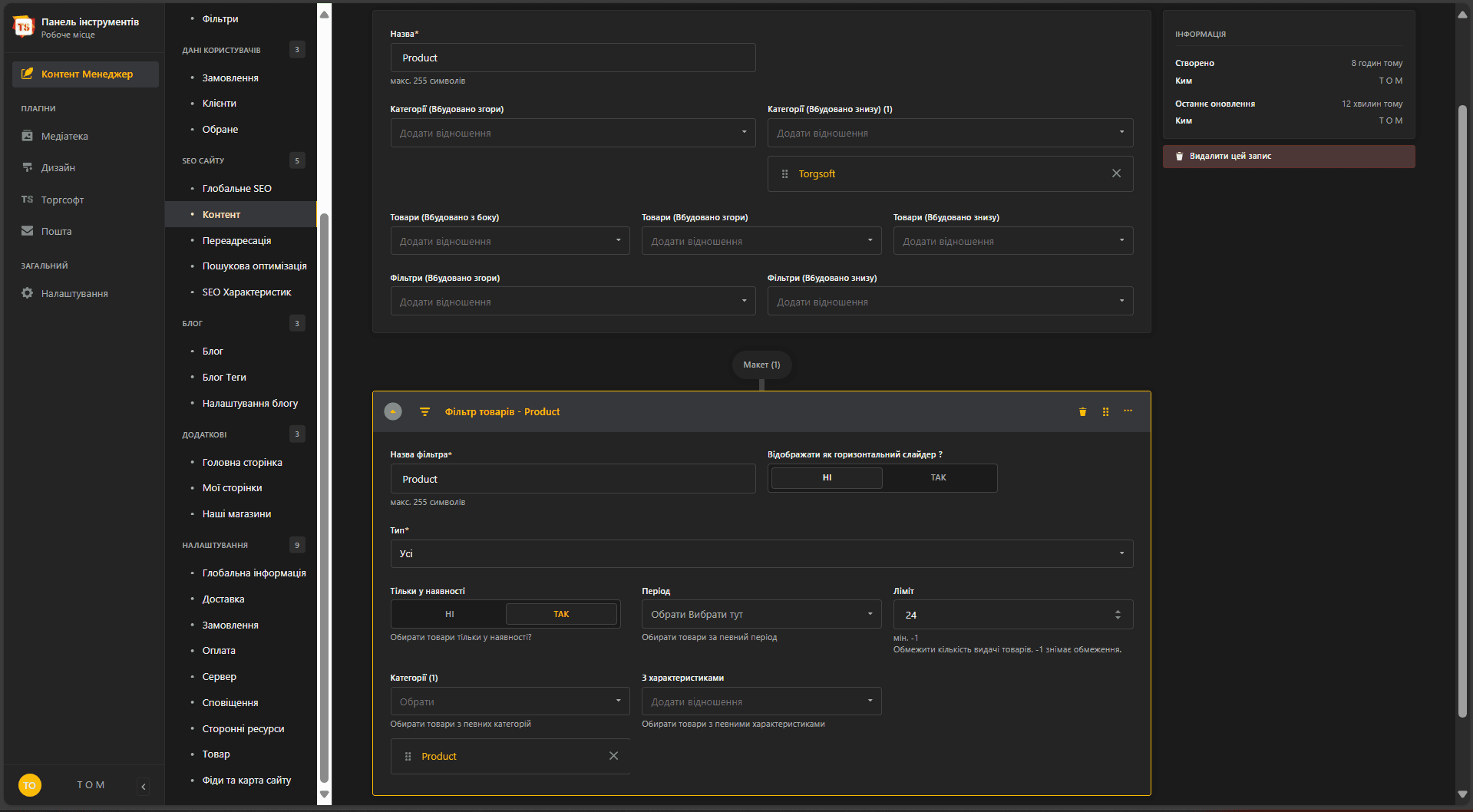Контент
Контент в контексте интернет-магазина — это любая информация, представленная в виде текста, изображений, видео, отзывов и интерактивных элементов.
- Контент позволяет создать единый подход к описанию каждой категории товаров, что делает сайт более удобным и структурированным для пользователей.
- Также контент дает возможность создавать детальные описания как для отдельных товаров, так и для всех товаров в категории.
Рассмотрим, как создать общее описание для категорий в ТОМ
Для примера возьмем категорию Сканер и добавим общее описание Новые товары:
- В админ-панели выбираем
Контент-менеджер>SEO сайта>Контент - В открывшемся окне создаем новую запись >
+ Создать новую запись - Далее в поле
Названиеуказываем, например,Новые товары, а вКатегории (Встроено снизу)выбираемСканер - Внизу выбираем
+ Добавить компонент в Макети среди пунктов выбираем нужный компонентОписание - В открывшемся окне
Описаниев поле вводим текстНовые товары>Сохранить - Переходим на сайт интернет-магазина, чтобы проверить результат.
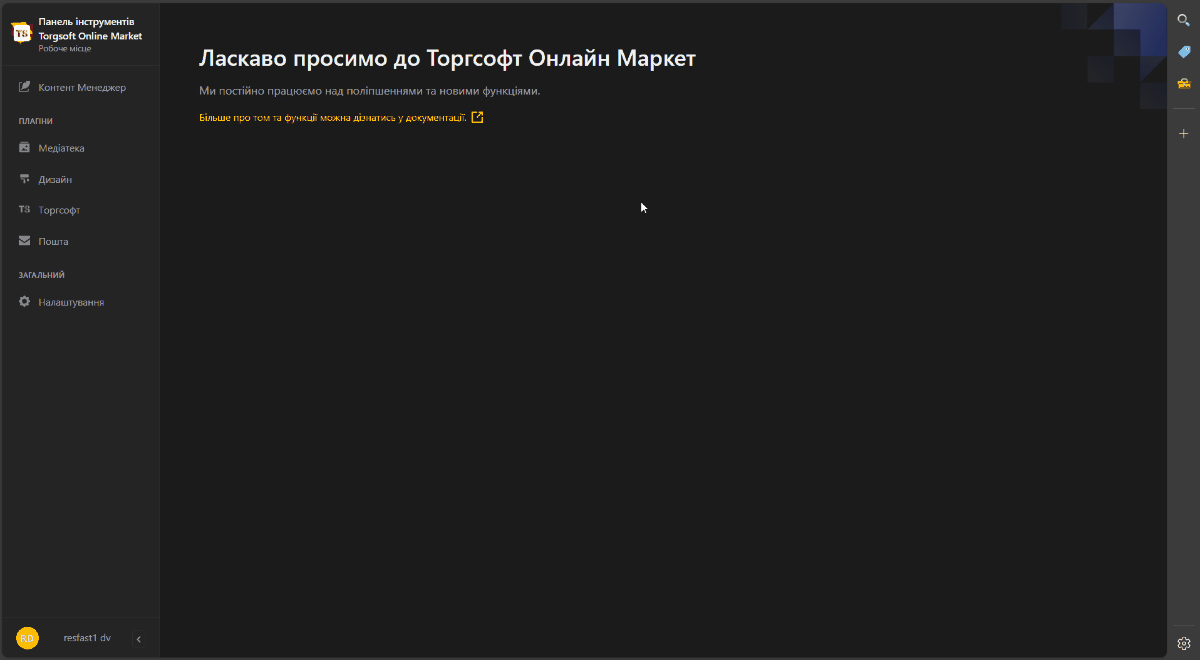
В данном примере мы рассмотрели лишь один вариант, но компоненты можно
настраивать более гибко, используя такие элементы, как общий Описание
(Текст), Реклама, Фильтры, Обратный отсчет и другие. Также не
обязательно привязываться к категории — можно создавать шаблоны и подключать
их к категориям по необходимости.
Часто задаваемые вопросы
Як додати один опис для декількох товарів?
Для цього потрібно створити контент який буде використовуватись залежності від потрібності.
Зайдіть в Панелі керування ТОМ:
Контент Менеджер>SEO сайту>Контенту відкритій сторінці натисніть+ Створити новий запис
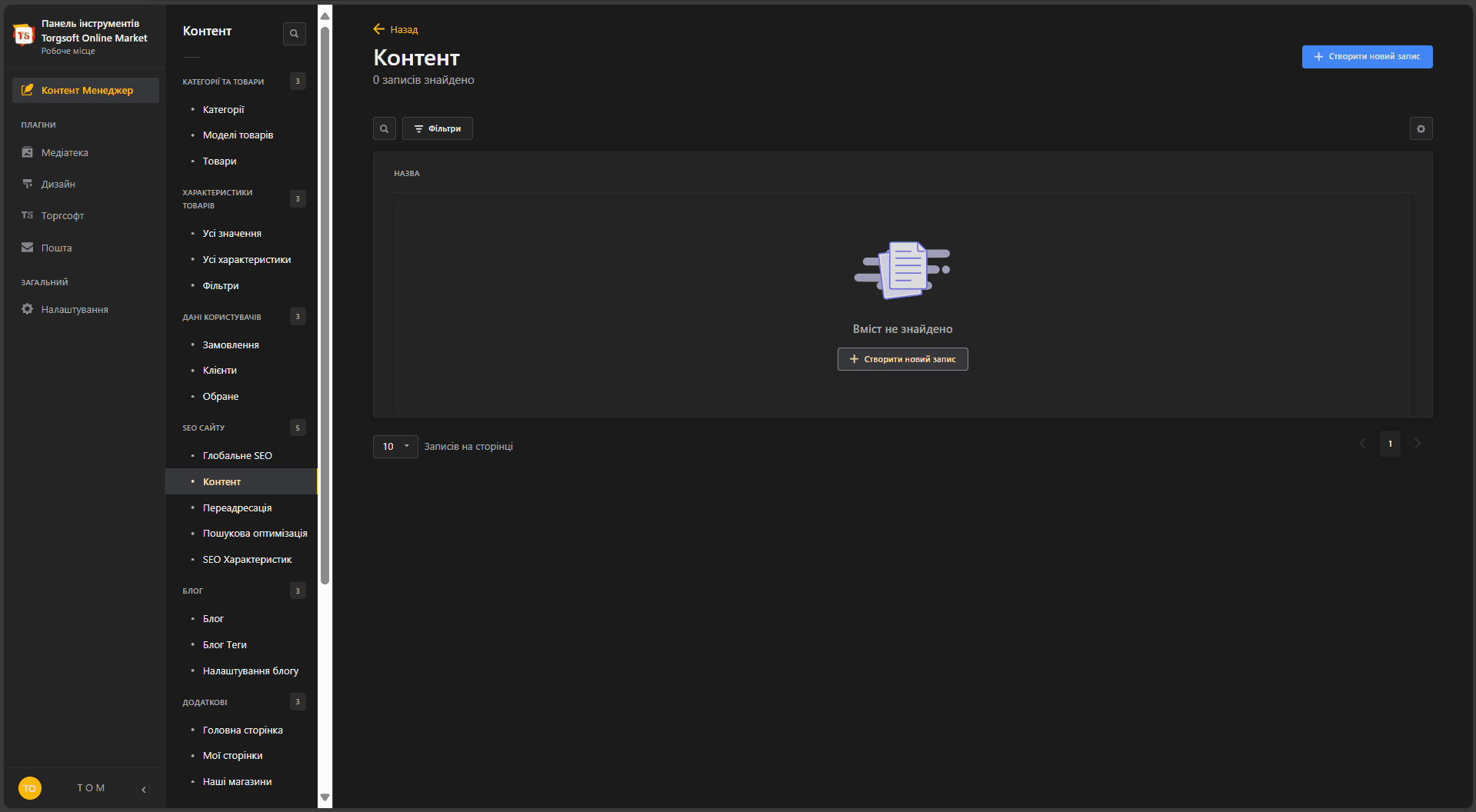
- Відкриється форма для створення контенту. В полі
Назвапотрібно назвати запис відповідно до призначення.
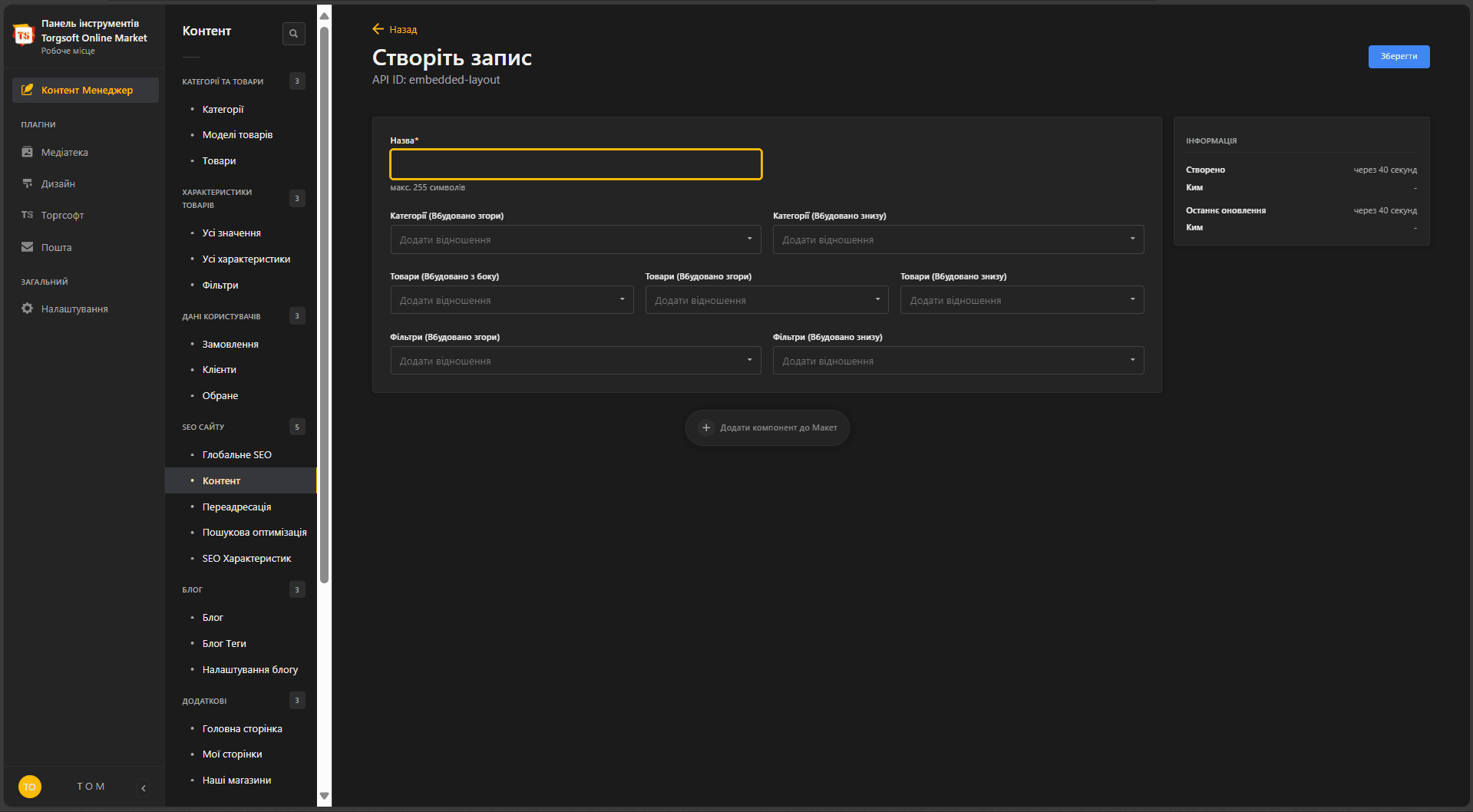
- Далі в самому низу потрібно
+ Додати компонент до Макетуі вибрати потрібний компонент, виберемо компонентОпис. - Відкриється поле, де можна вводити текст та інтерактивні елементи, наприклад, таблиці, зображення, відео, а також елементи HTML і блоки коду.
- Після того як додали компонент до макета, збережіть зміни, натиснувши
Зберегти
Також можна одразу додати цей контент до потрібної категорії або товару, або зробити це пізніше, коли буде потрібно.
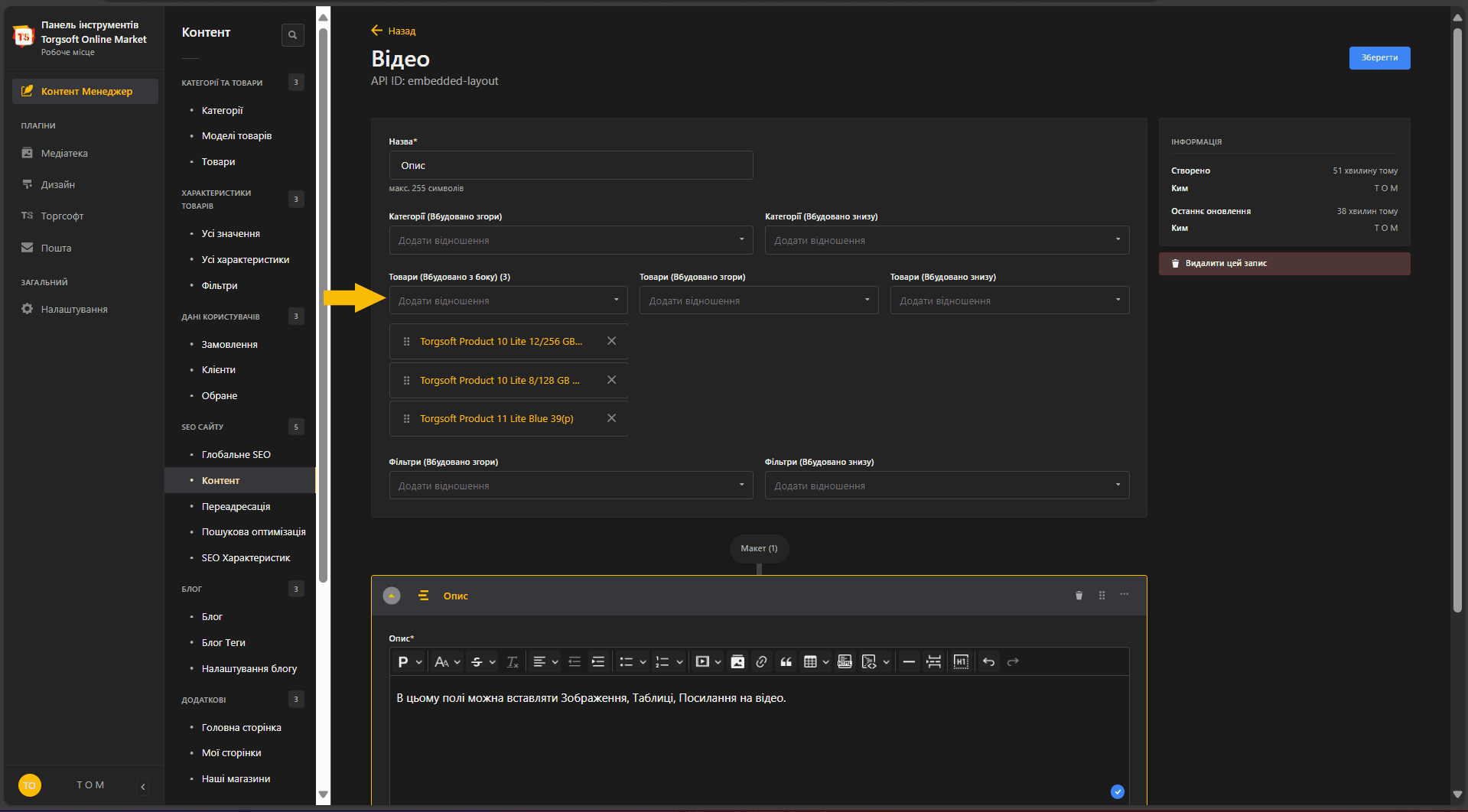
Щодо медіа матеріалі, потрібно скопіювати URL-адресу потрібного відео з інтернет-ресурсу та вставити її в поле, де це вказано.
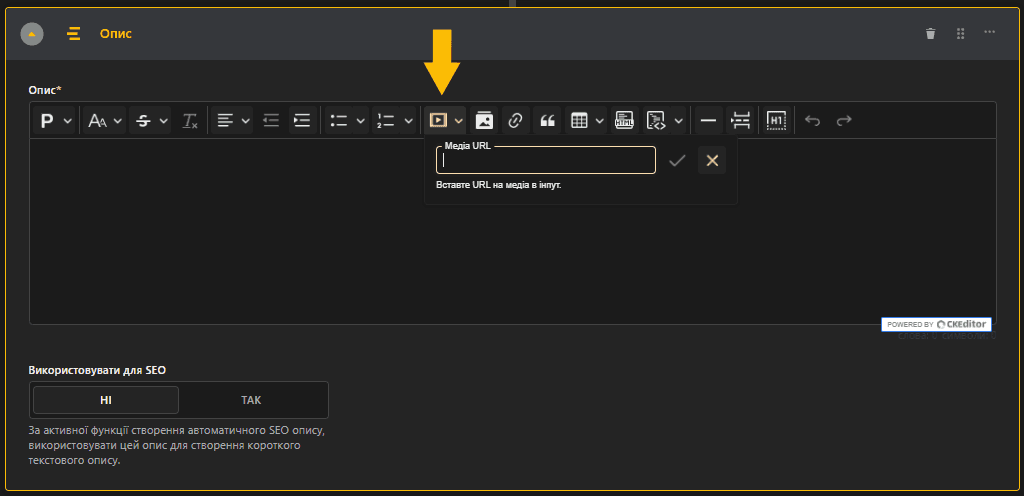
Як налаштувати відображення нових товарів у нижній частині сторінок категорій як рекламу?
Для цього потрібно створити Контент, який можна використовувати для налаштування різних призначень:
- Перейдіть у панель керування ТОМ:
Контент Менеджер>SEO сайту>Контент. - Створіть новий контент і назвіть його, наприклад,
Новинки. - Виберіть, для яких категорій товарів відображатиметься цей контент: у верхній чи нижній частині сторінки. Також можна вибрати окремі товари.
- Додайте макет за шляхом
ts>Фільтр товаріві назвіть його, наприклад,Новинки. Щоб не перевантажувати сторінку категорії товарами, у пунктіВідображати як горизонтальний слайдер?виберітьТак. - Виберіть
Тип>Нові, задайте потрібнийПеріодіЛімітзалежно від кількості нових товарів (наприклад, 24 або більше). - Збережіть зміни, натиснувши
Зберегти, і перейдіть до вибраних категорій товарів, щоб переглянути результат.
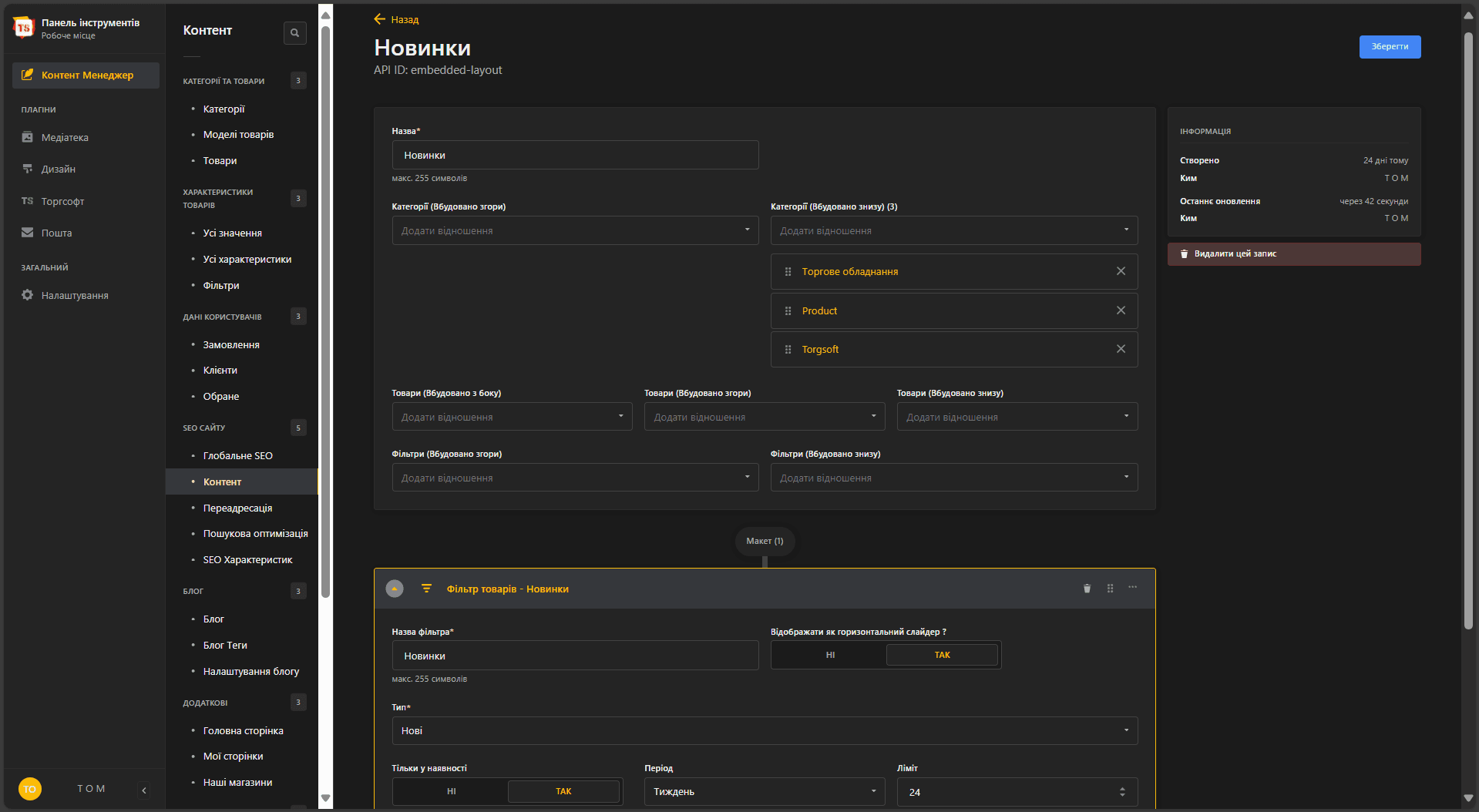
Приклад того, як це виглядатиме у вигляді слайдера:
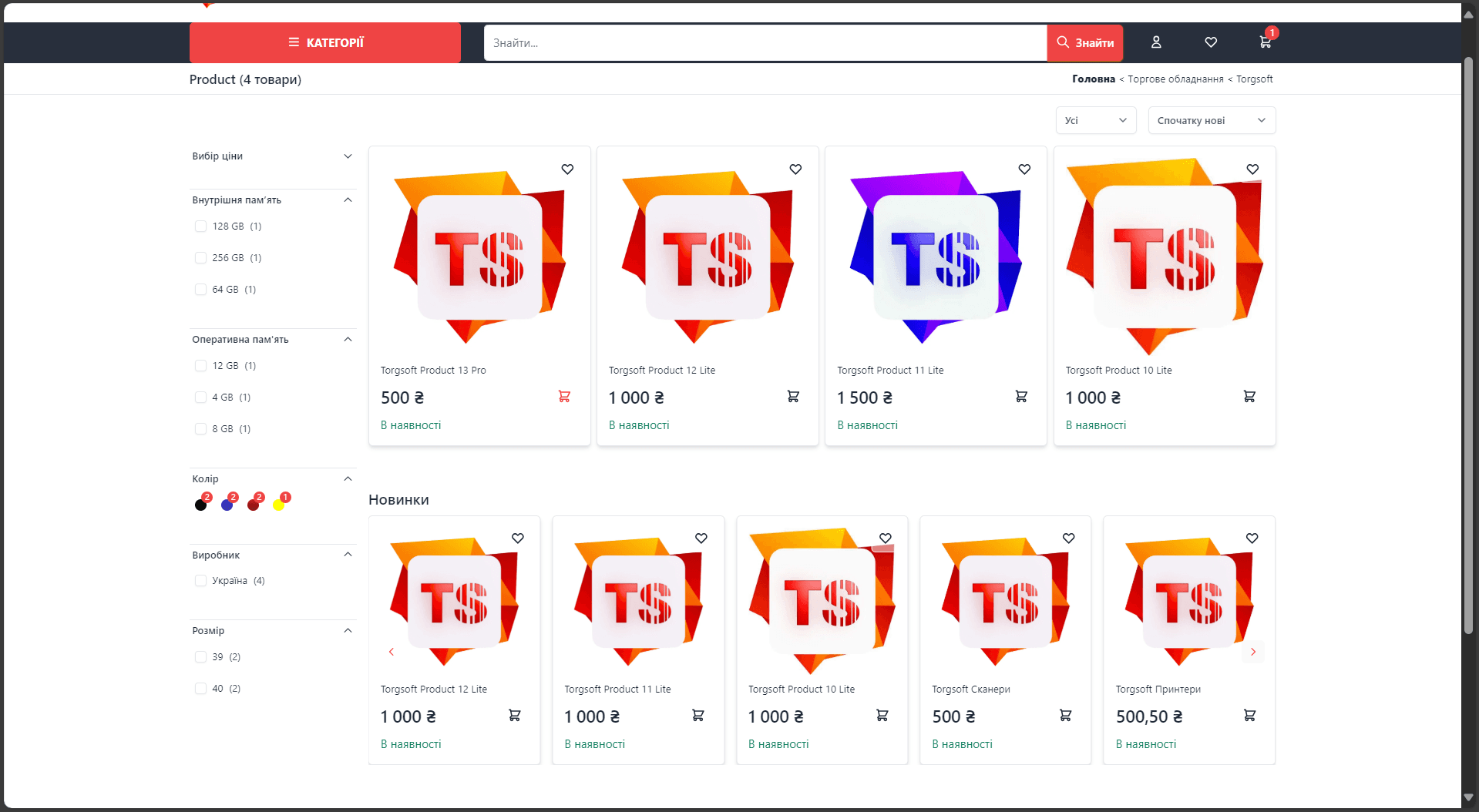
Як зробити так, щоб товари відображався одразу в двох категоріях?
Для цього можна створити контент із вибраними категоріями, який буде відображатися внизу основної категорії. Наприклад, для категорії Torgsoft внизу можна додати фільтр із переліком усіх товарів, що входять до категорії Product.
-
Перейдіть у Панель керування ТОМ:
Контент Менеджер>SEO сайту>Контент. -
Створіть новий контент із назвою потрібної категорії, наприклад,
Product, та додайте його до категорії (Вбудовано знизу) >Torgsoft. -
Додайте до цього контенту макет із фільтром товарів вибраної категорії.
-
Заповніть дані, вибравши:
-
Тип>Усі -
Період> Не вибраний (у цьому випадку не буде зазначено конкретного періоду), -
Потрібну категорію, наприклад,
Product. -
Кількість 24, залежно від потреб можна і більше.
Результат, як це буде виглядати, наведено на другому зображенні.